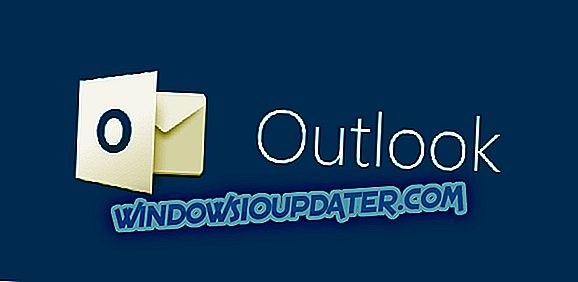L'iPod est l'une des trois catégories de périphériques Apple iOS que vous pouvez connecter avec un ordinateur de bureau ou un ordinateur portable Windows. Cependant, certains utilisateurs ont déclaré sur des forums que leurs ordinateurs Windows 10 ne reconnaissent pas leurs iPod connectés. Par conséquent, ils ne peuvent pas transférer de fichiers de leur iPod. Ce sont quelques résolutions qui pourraient réparer un ordinateur de bureau ou un ordinateur portable Windows 10 qui ne reconnaît pas un iPod.
Pourquoi mon PC ne reconnaît-il pas mon iPod?
- Branchez l'iPod sur un autre port USB
- Exécuter le dépannage du matériel et des périphériques
- Mettre à jour le logiciel iTunes
- Installer ou mettre à jour les pilotes iOS avec le programme d'installation du pilote CopyTrans
- Sélectionnez l'option Activer l'utilisation du disque
1. Branchez l’iPod sur un autre port USB.
Tout d’abord, vérifiez que le port USB auquel vous avez branché l’iPod ne présente aucun problème. Essayez de brancher l’iPod sur un autre port USB. Cependant, ne branchez pas l'iPod avec un concentrateur USB. En outre, branchez l'iPod avec un autre câble USB, le cas échéant. Notez que votre appareil doit également être allumé et sur l'écran d'accueil lorsque vous le branchez.
2. Exécutez l'utilitaire de résolution de problèmes de matériel et de périphériques
L'utilitaire de résolution des problèmes de matériel et de périphériques permet de résoudre les problèmes liés aux périphériques externes. Cet utilitaire de résolution de problèmes peut donc proposer des résolutions pour les iPod que Windows et iTunes ne reconnaissent pas. Vous pouvez utiliser cet outil de dépannage comme suit.
- Commencez par brancher votre iPod sur le bureau ou l'ordinateur portable Windows 10.
- Ouvrez Cortana en appuyant sur son type ici pour rechercher le bouton de la barre des tâches.
- Entrez le mot-clé 'dépanner' dans le champ de recherche de Cortana.
- Ensuite, vous pouvez sélectionner Dépanner pour ouvrir l'application Paramètres comme dans la photo ci-dessous.
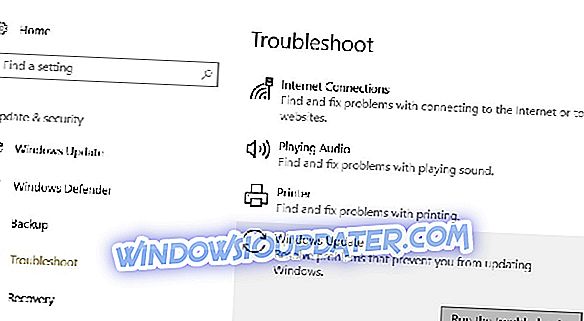
- Sélectionnez Matériel et périphériques sur lesquels appuyer sur le bouton Exécuter le dépanneur .
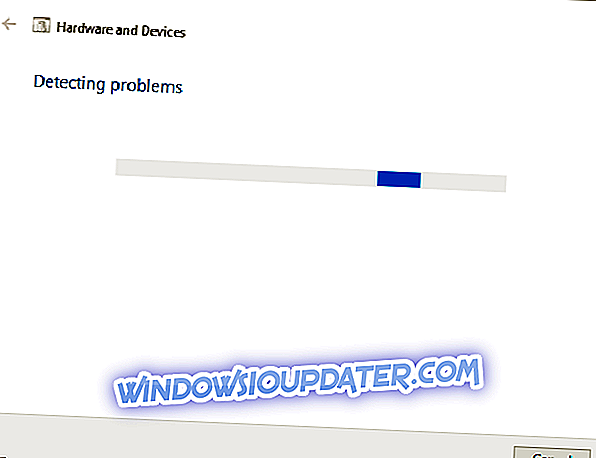
- Ensuite, vous pouvez résoudre les problèmes détectés avec le dépanneur en sélectionnant son option Appliquer ce correctif .
3. Mettre à jour le logiciel iTunes
Le lecteur multimédia iTunes fournit les pilotes iOS nécessaires pour reconnaître les périphériques Apple sur les ordinateurs de bureau et les ordinateurs portables Windows 10. Ainsi, vous devrez peut-être mettre à jour iTunes pour vous assurer que les pilotes sont mis à jour. De plus, une version iTunes obsolète peut ne pas prendre en charge tous les derniers iPod. Pour rechercher les mises à jour iTunes, cliquez sur Aide dans iTunes, puis sélectionnez Vérifier les mises à jour .
Vous pouvez également essayer de réinstaller le lecteur multimédia. Cela vous assurera d'avoir une nouvelle copie de la dernière version d'iTunes. Vous pouvez réinstaller iTunes comme suit.
- Appuyez sur la touche Windows + touche de raccourci Windows et sélectionnez Exécuter dans le menu.
- Entrez "appwiz.cpl" dans Exécuter, puis cliquez sur le bouton OK .
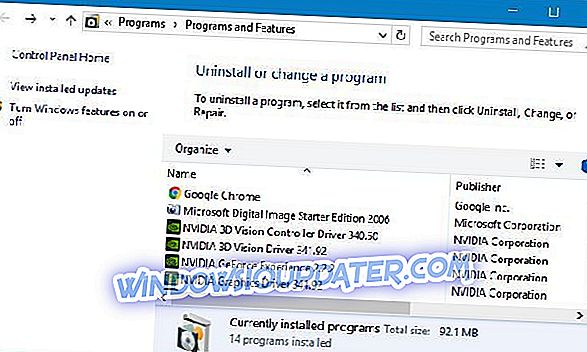
- Sélectionnez iTunes et cliquez sur Désinstaller .
- Vous devrez également désinstaller les autres logiciels Apple avant de réinstaller iTunes. Désinstallez les packages de mise à jour de logiciels Apple, de prise en charge des appareils mobiles Apple, de Bonjour et des applications de support d'applications Apple 32 et 64 bits dans cet ordre.
- Puis redémarrez Windows 10.
- Appuyez sur le bouton Obtenir l'application sur cette page Web pour réinstaller iTunes.
Si vous ne pouvez pas mettre à jour iTunes sur votre ordinateur Windows 10, ces guides de dépannage vous proposent une série de solutions utiles pour résoudre le problème.
4. Installer ou mettre à jour les pilotes iOS avec le programme d'installation du pilote CopyTrans
CopyTrans Driver Installer est un logiciel qui installe et met à jour les pilotes iOS nécessaires à Windows 10 pour reconnaître les périphériques Apple. En tant que tel, cela installera les pilotes iOS manquants ou les mettra à jour si nécessaire. Notez cependant que vous devez également supprimer iTunes de Windows pour installer les pilotes avec CopyTrans Driver Installer. Voici comment utiliser CopyTrans Driver Installer dans Windows 10.
- Cliquez sur le bouton Télécharger de cette page Web pour enregistrer le fichier CopyTrans ZIP sous Windows.
- Ouvrez le fichier CopyTrans ZIP dans l'explorateur de fichiers.
- Appuyez sur le bouton Extraire tout pour ouvrir la fenêtre Extraction compressée.
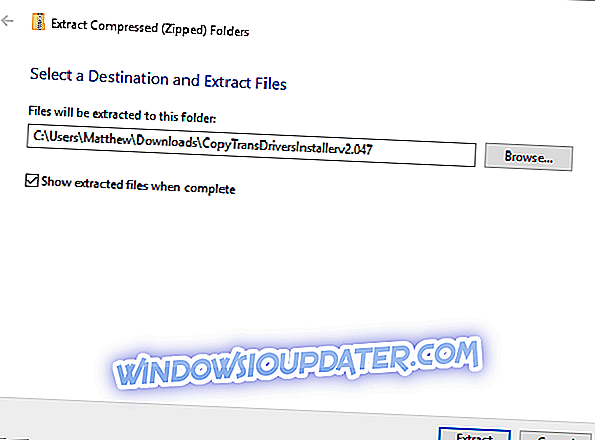
- Cliquez sur Parcourir pour choisir un chemin de dossier dans lequel extraire le fichier ZIP, puis cliquez sur Extraire.
- Ouvrez la fenêtre du programme d'installation du pilote CopyTrans à partir de son dossier décompressé.
- Ensuite, vous pouvez sélectionner une option d'installation automatique pour installer les pilotes iOS si iTunes n'est pas installé.
- Vous pouvez installer iTunes après avoir utilisé CopyTrans Driver Installer si vous le souhaitez.
5. Sélectionnez l’option Activer l’utilisation du disque.
Certains utilisateurs d'iPod ont corrigé des iPod non reconnus en sélectionnant l'option Activer l'utilisation du disque dans iTunes. C'est un paramètre qui vous permet d'utiliser l'iPod comme périphérique de stockage externe lorsque vous êtes connecté à iTunes. Vous pouvez sélectionner cette option comme suit.
- Branchez l'iPod sur l'ordinateur portable ou le bureau Windows 10.
- Sélectionnez l'icône iPod en haut à gauche d'iTunes.
- Cliquez sur Résumé à gauche de la fenêtre.
- Cochez ensuite la case Activer l'utilisation du disque .
Ce sont quelques résolutions qui pourraient réparer un iPod non détecté afin que vous puissiez transférer des fichiers. Si votre ordinateur de bureau ou votre ordinateur portable ne reconnaît pas votre iPhone, consultez cet article pour plus de résolutions.